Hoe te verbinden Spotify naar Discord op mobiel of pc in 2025
Het delen van nummers is een van de beste toepassingen van Discord die we ooit hebben ontdekt. Ik weet niet hoe lang ik muziek heb gehoord die ik leuk vond op een Discord-server, sommige bevatten een specifieke site voor het delen van muziek. Er zijn eenvoudige manieren om je vrienden te laten zien waarmee je verbonden bent op Spotify.
Nee, niet door ze dat te vragen. Nee, je moet je status aanpassen om te laten zien waar je op streamt Spotify of zelfs welke games je speelt, voor dit soort doeleinden. Dit is hoe het werkt. Hoe cverbinden Spotify onenigheid?
U kunt verschillende identiteiten aan uw Discord binden, met verschillende functies voor elke verbinding. Wanneer u bijvoorbeeld uw Twitch-profiel koppelt, krijgt u toegang tot exclusieve voordelen op de websites van de inhoudsprovider waarmee u verbinding maakt. Met Spotify, dit zijn enkele van de dingen die u kunt doen om een gekoppeld account te bekijken Spotify onder uw status.
Artikel Inhoud Deel 1. Kunt u verbinding maken? Spotify onenigheidDeel 2. Hoe te verbinden Spotify naar Discord op pcDeel 3. Hoe te verbinden Spotify naar Discord op mobielDeel 4. Hoe te downloaden en te spelen Spotify op Discord zonder PremiumDeel 5. Samenvattend
Deel 1. Kunt u verbinding maken? Spotify onenigheid
Kun je luisteren naar? Spotify samen op Discord? Ja. Verbinden Spotify aan Discord, je moet je Spotify account naar Discord om zoiets als dit te doen. Selecteer het gedeelte Discord-links. Vanaf dat moment zul je alles volgen, van je identiteit, of hoeveel van elk account aan je vrienden wordt onthuld.
Je zou alles van Steam of Battlenet kunnen toevoegen via Twitter, Facebook of Reddit. Lees dit artikel en kom meer te weten over hoe u verbinding kunt maken Spotify tot onenigheid. Ja, nu zouden al die kameraden de keuze in muziek mogen zien. En maak je ook geen zorgen als je het niet leuk vindt dat ze de podcasts en muzieknummers waar je naar luistert om een of andere reden herkennen. Het enige wat je hoeft te doen is de Links-besturingskeuze uit te schakelen.
Op dit moment, als er een nummer is binnengelopen Spotify naast het feit dat je niets doet en alles wat prioriteit heeft, inclusief bepaalde streaming, zal de naam verschijnen als "Luisteren naar Spotify." als iemand op afstand op uw knop klikt, wordt uw profiel weergegeven in een scherm waarop staat naar welke muziek u luistert.
Ze zullen contact met je opnemen en de nummers direct uitvoeren op Spotify. Discord, de beroemde messenger-apps, is zeker een applicatie voor sociale interactie. En hoewel het eenvoudig te gebruiken is Spotify zonder een van zijn eigen netwerktools, zijn er ook tal van opties om iemand anders bij je luisteractiviteiten te laten.
Als u bijvoorbeeld al beide a Discord or Spotify profiel, kunt u de accounts koppelen en uw Discord-vrienden en familie laten weten wanneer u naar muziek luistert of wat u speelt.
Deel 2. Hoe te verbinden Spotify naar Discord op pc
Uw . aansluiten Spotify account bij Discord kunt u uw muziekactiviteit delen met uw vrienden en zelfs samen luisteren. Dit is een gedetailleerde handleiding over hoe u verbinding kunt maken Spotify naar Discord op pc:
Connect Spotify naar Discord op Desktop
- Schakel door de computer en start vervolgens het Discord-programma of meld u aan bij de internetbrowserinterface.
- Selecteer in het Discord-programma "Gebruikersinstellingen" een klein tandwielvormig symbool, meestal onderaan de afbeelding op het scherm, tegenover uw gebruikersnaam.
- Selecteer ook de "aansluitingen" knop bovenaan het linkerdeelvenster in "Gebruikersinstellingen." Het menu Connectiviteit bevat alle identiteiten die u opgeeft en die automatisch aan het Discord-account zijn gekoppeld.
- Druk op Spotify knop in de "Verbind uw rekeningen" gebied. Er verschijnt een nieuw scherm in uw hele venster waarin u zich kunt aanmelden bij het Spotify account en geef vervolgens Discord-autorisatie om in te loggen.
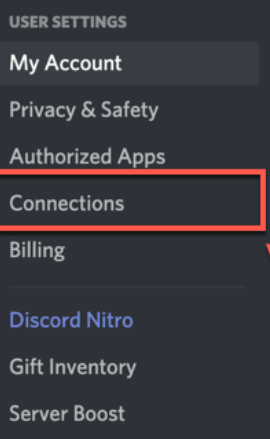
Beheren Spotify Instellingen op Discord
Nadat u uw Spotify account bij Discord, kunt u beheren hoe uw Spotify activiteit wordt weergegeven:
- Ga naar Gebruikersinstellingen: Klik op de tandwiel icoon in de linker benedenhoek.
- Navigeer naar Verbindingen: Klik op "aansluitingen" in de linkerzijbalk.
- Beheren Spotify Verbinding: Hier ziet u de Spotify verbinding. U kunt de opties schakelen naar:
- Scherm Spotify als uw status.
- Laat zien waar je naar luistert.
- Koppel Spotify als u uw muziekactiviteit niet langer wilt delen.
Samen luisteren met vrienden
Als je vrienden ook hun Spotify accounts bij Discord, kun je samen naar muziek luisteren:
- Sluit je aan bij een spraakkanaal: Sluit je aan bij een spraakkanaal op een server.
- Begin met luisteren: wanneer een vriend luistert Spotify, ziet u een optie om "Luister mee" in het spraakkanaal of door op hun te klikken profielen.
- Samen van muziek genieten: Klik op "Luister mee" om te beginnen met het synchroniseren van uw muziekweergave met die van hen.
Uiteindelijk kunt u op vrijwel elk platform waarvoor u rechten lijkt te hebben, op het grote positieve teken (+) voor het dialoogvenster klikken en vervolgens "Uitnodigen om naar te luisteren Spotify" om een verbinding in te dienen waarmee iedereen toegang heeft tot de luisteraar.
Deel 3. Hoe te verbinden Spotify naar Discord op mobiel
Hoe te verbinden Spotify naar Discord op mobiel? Hier leest u hoe u verbinding maakt Spotify naar Discord op uw mobiele apparaat om uw muziekactiviteit met vrienden te delen en zelfs samen te luisteren:
Connect Spotify naar Discord op mobiel
- Neem je iPhone of Android-smartphone en start vervolgens het Discord-programma. Veeg naar rechts om de server/linkbrowser te verwijderen, maar druk op de afbeelding van het profiel in de rechterbenedenhoek van de pagina.
- Druk in het volgende scherm op de "aansluitingen" sleutel.
- Druk in het gedeelte Verbindingen op "Toevoegen" in de rechterbovenhoek van de pagina. Er verschijnt een apart menu over het profiel waarnaar u wilt linken.
- Klik op de "Spotify" knop. Er verschijnt een nieuw scherm waarin u zich kunt aanmelden bij het account en vervolgens Discord autorisatie kunt geven om in te loggen.
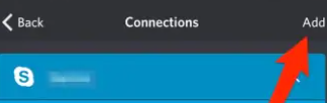
Net als op uw computer, zal het ook de Spotify gebruikersnaam laten zien op uw startpagina. U moet het verwijderen uit het gedeelte Verbindingen.
Je kunt gewoon niet toestaan dat iemand deelneemt op een mobiele telefoon, maar mensen op een computer kunnen inderdaad je status doornemen en vervolgens selecteren om zelf verbinding te maken.
Deel 4. Hoe te downloaden en te spelen Spotify op Discord zonder Premium
Spotify en Discord hebben onlangs een overeenkomst gesloten waarmee gebruikers hun Spotify nummers aan de gamegroep. Eenmaal Spotify en Discord zijn gekoppeld, ben je klaar om de muziek waar je naar luistert te delen met die vrienden, en zijn je kennissen ook klaar om te genieten van de nummers waar je naar luistert. Als u volledige toegang tot deze functionaliteit wilt hebben, Spotify Premie is noodzakelijk.
Met de TunesFun Spotify Music Converter, je was geautoriseerd om tracks met anderen te verbinden door elke muziek- en compilatie-URL te kopiëren, maar ook op de beperking als bepaalde peers al een Spotify profiel om de nummers die je leuk vindt te bedienen.
Dus als je wilt delen Spotify inhoud aan degenen die geen a . hebben Spotify account en download daarom niet de Spotify applicatie, je zou kunnen gebruiken TunesFun Muziek Converter voor Spotify importeren Spotify inhoud naar MP3 / AAC / WAV / FLAC zonder abonnement, waarna u uw opgeslagen inhoud installeert of deelt met iedereen en converteert Spotify muziek naar Album.
TunesFun biedt native tot 5x capaciteit voor streaming en conversie Spotify sporen. Met een 5x tempo kun je ook honderden nummers binnen een minuut krijgen en de lange wachttijden tijdens de loop verminderen. Het meest interessante is dat u bij conversie 100% verliesvrij ontvangt Spotify liedjes, die vergelijkbaar is met de daadwerkelijke geluidsopnames.
Spotify Met een betaald account kun je de muziek op maximaal drie verschillende platforms afspelen. Vanwege verschillende DRM-beveiligingen, kon je die alleen uitvoeren op de Spotify programma. Komt alleen voor de TunesFun Spotify Music Converter, gebruikers kunnen nu verplaats elke Spotify volgen, opnemen en compileren naar MP3 / AAC / WAV / FLAC-inhoud en ervaar het offline.
Hier leest u hoe u verbinding kunt maken Spotify naar Discord en download de nummers met behulp van de TunesFun Spotify Music Converter. Volg alle onderstaande stappen en richtlijnen.
1. Download en installeer de TunesFun Spotify Music Converter op de officiële website.
Probeer het gratis Probeer het gratis
2. Voer de ... uit TunesFun op uw apparaat.
3. Dan kopieer en plak het bestand die u wilt downloaden naar de conversiebox.

4. Kies welke bestandsformaat je houdt van. Je kunt beide kiezen MP3 / AAC / WAV / FLAC.

5. Klik vervolgens op het converteren knop en start het conversieproces.

6. Bekijk het bestand en bevestig het proces, sla het bestand op en zo simpel is het.
Deel 5. Samenvattend
Nadat je dit artikel hebt gelezen, begrijp je gegarandeerd wat Discord is en hoe je verbinding kunt maken Spotify naar Discord, en hoe je je favoriet kunt streamen Spotify liedjes bij het ervaren van Discord-functies en -functionaliteit.
Je hebt ook ontdekt hoe zo'n geweldig hulpmiddel, de TunesFun Spotify Music Converter, zou u in staat kunnen stellen deze favoriet te converteren Spotify inhoud naar zowat elk platform dat het gemakkelijker maakt om te delen met de Discord-vrienden.
Probeer het gratis Probeer het gratis
Bent u alleen op zoek naar een oplossing voor het aansluiten? Spotify onenigheid? Waarom probeert u nu niet alle methoden en technieken die in dit artikel worden besproken, uit?
laat een reactie achter